“MS-Malware-Support.com” é o domínio de um site de suporte técnico falso que tem um logotipo oficial da Microsoft. Pode haver uma extensão do navegador ou um filhote instalado no computador comprometido. O usuário pode ser constantemente redirecionado para o domínio e não conseguir sair dele ou do navegador. Também pode haver pop-ups aparecendo, que apóiam o golpe, e mentir para o usuário para tentar fazê-lo ligar para um número de telefone do Suporte. O site apresenta um número “Toll-Free” falso.
| Nome | MS-Malware-Support.com |
| Tipo | Scam Suporte Técnico |
| Pequena descrição | Tenta fazer os usuários pensarem que seu sistema está infectado com malware e tem outros problemas. Apresenta um número de telefone falso. |
| Os sintomas | O site está imitando um site oficial de suporte afiliado da Microsoft com pop-ups alegando que os usuários devem ligar para um número para remover vírus e corrigir problemas encontrados em seus computadores. Bate-papo falso solicitando ligar para o número. |
| distribuição Método | freeware instaladores, Sites suspeitos, redireciona o navegador |
| Ferramenta de detecção | Baixar Malware Removal Tool, verificar se o seu sistema foi afetado por malware |
| Experiência de usuário | Participe do nosso fórum para discutir sobre MS-Malware-Support.com. |
MS-Malware-Support.com - Distribuição
O filhote e a extensão do navegador que suportam o “MS-Malware-Support.com”Domínio geralmente entra em seu computador por meio de instaladores de terceiros. Eles podem entrar furtivamente em seu computador sem sua aprovação, escondendo-se em instalações de freeware e pacotes agrupados.
Nestes pacotes, componentes adicionais para instalação nem sempre são divulgados de forma adequada ou nem sempre e as pessoas são induzidas a instalar programas potencialmente indesejados, como aqueles relacionados a “MS-Malware-Support.com”. Às vezes isso pode ser evitado clicando no “avançado”Ou“personalizadas”Recurso em uma configuração de instalação para ver o que entrará no computador.
Outras maneiras de se infectar são abrindo sites maliciosos e e-mails de spam ou baixando anexos de e-mail maliciosos, clicando em vários pop-ups e banners contendo código malicioso.
MS-Malware-Support.com - Mais sobre isso
“MS-Malware-Support.com”É um domínio de um site de suporte técnico falso. Parece um site projetado para ajudar os usuários, limpando seus computadores de malware. Afirma que o seu computador está infectado com diferentes malwares e vírus, tornou-se lento e tem outros problemas. Ele também afirma ser capaz de removê-los se você chamar o “grátis" número de telefone "888-672-9445”.
Se você ligar para o número mencionado acima, você deve alcançar um “Especialista da Microsoft”, quem atende pelo nome de Matt Folson para que ele possa escanear seu computador em busca de problemas relacionados a malware e supostamente corrigi-los. eu te asseguro, não existe tal funcionário trabalhando para Microsoft, já que é apenas uma personalidade fictícia criada para apoiar o golpe. O mesmo nome e imagem foram usados em um golpe semelhante, hospedado no Carregando-system32.net domínio, que tinha muitos pop-ups falsos de erro intrusivos.
Uma coisa engraçada que você pode não notar é a seção de comentários, que atualmente é “fechadas”. Na verdade nunca foi aberto, porque é apenas uma foto com 7 comentários:
A verdade é que esta pode ser uma das ligações mais caras que você já fez. Definitivamente, não é gratuito, e pode custar muito dinheiro, mesmo se você tiver apenas alguns segundos de conexão. Essa não é a única razão pela qual você NÃO deve, em hipótese alguma, ligar para o número de suporte falso - os golpistas que dirigem o site, também pode tentar fazer com que você diga a eles detalhes pessoais e informações financeiras usando várias técnicas complicadas. Em seguida, eles podem vender quaisquer dados que você compartilhou ao licitante mais alto ou usá-los para outros motivos mal intencionados.
Este golpe é conhecido por ser executado em vários endereços IP e em muitos domínios diferentes. Os nomes de domínio geralmente contêm “Suporte Urgente”Em seus nomes e os endereços IP mais comumente conhecidos são os seguintes:
• 54.69.204.226
• 52.10.3.88
• 54.64.0.108
• 52.28.223.70
• 52.69.151.85
“MS-Malware-Support.com”Também pode coletar informações sobre você por meio de cookies e arquivos Java Script personalizados injetados através da extensão do navegador ou de um programa de malware instalado no seu computador que está ajudando o site de suporte falso.
Remova MS-Malware-Support.com completamente
Remover "MS-Malware-Support.com”Manualmente do seu computador, certifique-se de seguir o guia de remoção passo a passo fornecido abaixo. Caso a remoção manual não elimine completamente os redirecionamentos e malware do navegador, você deve procurar e remover quaisquer arquivos que sobraram com um programa anti-malware avançado. A instalação de tal programa também garantirá que seu sistema esteja seguro e protegido de outras ameaças que você possa encontrar.
Primeiro, feche seu navegador no Gerenciador de Tarefas do Windows pressionando Botão WIN e X juntos e escolhendo Gerenciador de tarefas. Depois disso, localize o seu navegador, clique com o botão direito na lista e clique em Finalizar tarefa. Depois disso, siga este manual para removê-lo do seu navegador:
- janelas
- Mac OS X
- Google Chrome
- Mozilla Firefox
- Microsoft borda
- Safári
- Internet Explorer
- Parar pop-ups push
Como remover MS-Malware-Support.com do Windows.
Degrau 1: Procure MS-Malware-Support.com com a ferramenta SpyHunter Anti-Malware



Degrau 2: Inicialize seu PC no modo de segurança





Degrau 3: Desinstale o MS-Malware-Support.com e software relacionado do Windows
Etapas de desinstalação para Windows 11



Etapas de desinstalação para Windows 10 e versões mais antigas
Aqui é um método em alguns passos simples que deve ser capaz de desinstalar a maioria dos programas. Não importa se você estiver usando o Windows 10, 8, 7, Vista ou XP, esses passos vai começar o trabalho feito. Arrastando o programa ou a sua pasta para a lixeira pode ser um muito má decisão. Se você fizer isso, pedaços e peças do programa são deixados para trás, e que pode levar a um trabalho instável do seu PC, erros com as associações de tipo de arquivo e outras atividades desagradáveis. A maneira correta de obter um programa fora de seu computador é para desinstalá-lo. Fazer isso:


 Siga as instruções acima e você vai com sucesso desinstalar a maioria dos programas.
Siga as instruções acima e você vai com sucesso desinstalar a maioria dos programas.
Degrau 4: Limpe todos os registros, Created by MS-Malware-Support.com on Your PC.
Os registros normalmente alvo de máquinas Windows são os seguintes:
- HKEY_LOCAL_MACHINE Software Microsoft Windows CurrentVersion Run
- HKEY_CURRENT_USER Software Microsoft Windows CurrentVersion Run
- HKEY_LOCAL_MACHINE Software Microsoft Windows CurrentVersion RunOnce
- HKEY_CURRENT_USER Software Microsoft Windows CurrentVersion RunOnce
Você pode acessá-los abrindo o editor de registro do Windows e excluir quaisquer valores, criado por MS-Malware-Support.com lá. Isso pode acontecer, seguindo os passos abaixo:


 Gorjeta: Para encontrar um valor criado-vírus, você pode botão direito do mouse sobre ela e clique "Modificar" para ver qual arquivo é definido para ser executado. Se este é o local do arquivo de vírus, remover o valor.
Gorjeta: Para encontrar um valor criado-vírus, você pode botão direito do mouse sobre ela e clique "Modificar" para ver qual arquivo é definido para ser executado. Se este é o local do arquivo de vírus, remover o valor.
Video Removal Guide for MS-Malware-Support.com (janelas).
Livre-se de MS-Malware-Support.com no Mac OS X.
Degrau 1: Uninstall MS-Malware-Support.com and remove related files and objects





O seu Mac irá então mostrar uma lista de itens que iniciar automaticamente quando você log in. Procure por aplicativos suspeitos idênticos ou semelhantes a MS-Malware-Support.com. Verifique o aplicativo que você deseja parar de funcionar automaticamente e selecione no Minus (“-“) ícone para escondê-lo.
- Vamos para inventor.
- Na barra de pesquisa digite o nome do aplicativo que você deseja remover.
- Acima da barra de pesquisa alterar os dois menus para "Arquivos do sistema" e "Estão incluídos" para que você possa ver todos os arquivos associados ao aplicativo que você deseja remover. Tenha em mente que alguns dos arquivos não pode estar relacionada com o aplicativo que deve ter muito cuidado quais arquivos você excluir.
- Se todos os arquivos estão relacionados, segure o ⌘ + A botões para selecioná-los e, em seguida, levá-los a "Lixo".
Caso você não consiga remover MS-Malware-Support.com via Degrau 1 acima:
No caso de você não conseguir encontrar os arquivos de vírus e objetos em seus aplicativos ou outros locais que têm mostrado acima, você pode olhar para eles manualmente nas Bibliotecas do seu Mac. Mas antes de fazer isso, por favor leia o aviso legal abaixo:



Você pode repetir o mesmo procedimento com os outros Biblioteca diretórios:
→ ~ / Library / LaunchAgents
/Biblioteca / LaunchDaemons
Gorjeta: ~ é ali de propósito, porque leva a mais LaunchAgents.
Degrau 2: Scan for and remove MS-Malware-Support.com files from your Mac
Quando você está enfrentando problemas em seu Mac como resultado de scripts e programas indesejados, como MS-Malware-Support.com, a forma recomendada de eliminar a ameaça é usando um programa anti-malware. O SpyHunter para Mac oferece recursos avançados de segurança, além de outros módulos que melhoram a segurança do seu Mac e a protegem no futuro.
Video Removal Guide for MS-Malware-Support.com (Mac)
Remova MS-Malware-Support.com do Google Chrome.
Degrau 1: Inicie o Google Chrome e abra o menu suspenso

Degrau 2: Mova o cursor sobre "Ferramentas" e, em seguida, a partir do menu alargado escolher "extensões"

Degrau 3: Desde o aberto "extensões" menu de localizar a extensão indesejada e clique em seu "Retirar" botão.

Degrau 4: Após a extensão é removido, reinicie o Google Chrome fechando-o do vermelho "X" botão no canto superior direito e iniciá-lo novamente.
Apague MS-Malware-Support.com do Mozilla Firefox.
Degrau 1: Inicie o Mozilla Firefox. Abra a janela do menu:

Degrau 2: Selecione os "Add-ons" ícone do menu.

Degrau 3: Selecione a extensão indesejada e clique "Retirar"

Degrau 4: Após a extensão é removido, restart Mozilla Firefox fechando-lo do vermelho "X" botão no canto superior direito e iniciá-lo novamente.
Desinstale o MS-Malware-Support.com do Microsoft Edge.
Degrau 1: Inicie o navegador Edge.
Degrau 2: Abra o menu suspenso clicando no ícone no canto superior direito.

Degrau 3: A partir do menu drop seleccionar "extensões".

Degrau 4: Escolha a extensão suspeita de malware que deseja remover e clique no ícone de engrenagem.

Degrau 5: Remova a extensão maliciosa rolando para baixo e clicando em Desinstalar.

Remova MS-Malware-Support.com do Safari
Degrau 1: Inicie o aplicativo Safari.
Degrau 2: Depois de passar o cursor do mouse para o topo da tela, clique no texto do Safari para abrir seu menu suspenso.
Degrau 3: A partir do menu, Clique em "preferências".

Degrau 4: Depois disso, selecione a guia 'Extensões'.

Degrau 5: Clique uma vez sobre a extensão que você deseja remover.
Degrau 6: Clique em 'Desinstalar'.

Uma janela pop-up aparecerá pedindo a confirmação de desinstalação a extensão. selecionar 'Desinstalar' novamente, e o MS-Malware-Support.com será removido.
Elimine MS-Malware-Support.com do Internet Explorer.
Degrau 1: Inicie o Internet Explorer.
Degrau 2: Clique no ícone de engrenagem denominado 'Ferramentas' para abrir o menu suspenso e selecione 'Gerenciar Complementos'

Degrau 3: Na janela 'Gerenciar Complementos'.

Degrau 4: Selecione a extensão que deseja remover e clique em 'Desativar'. Uma janela pop-up será exibida para informá-lo que você está prestes a desativar a extensão selecionada, e mais alguns add-ons pode ser desativado assim. Deixe todas as caixas marcadas, e clique em 'Desativar'.

Degrau 5: Após a extensão indesejada foi removido, reinicie o Internet Explorer fechando-o com o botão vermelho 'X' localizado no canto superior direito e reinicie-o.
Remova notificações push de seus navegadores
Desative as notificações push do Google Chrome
Para desativar quaisquer notificações push do navegador Google Chrome, Por favor, siga os passos abaixo:
Degrau 1: Vamos para Configurações no Chrome.

Degrau 2: Em Configurações, selecione “Configurações avançadas”:

Degrau 3: Clique em “Configurações de conteúdo”:

Degrau 4: Abrir "notificações”:

Degrau 5: Clique nos três pontos e escolha Bloco, Editar ou remover opções:

Remover notificações push no Firefox
Degrau 1: Vá para Opções do Firefox.

Degrau 2: Vá para as configurações", digite “notificações” na barra de pesquisa e clique "Configurações":

Degrau 3: Clique em “Remover” em qualquer site para o qual deseja que as notificações desapareçam e clique em “Salvar alterações”

Parar notificações push no Opera
Degrau 1: Na ópera, pressione ALT + P para ir para Configurações.

Degrau 2: Na pesquisa de configuração, digite “Conteúdo” para ir para Configurações de Conteúdo.

Degrau 3: Abrir notificações:

Degrau 4: Faça o mesmo que você fez com o Google Chrome (explicado abaixo):

Elimine notificações push no Safari
Degrau 1: Abra as preferências do Safari.

Degrau 2: Escolha o domínio de onde você gosta de push pop-ups e mude para "Negar" de "Permitir".
MS-Malware-Support.com-FAQ
What Is MS-Malware-Support.com?
The MS-Malware-Support.com threat is adware or vírus redirecionar navegador.
Pode tornar o seu computador significativamente lento e exibir anúncios. A ideia principal é que suas informações provavelmente sejam roubadas ou mais anúncios sejam exibidos em seu dispositivo.
Os criadores de tais aplicativos indesejados trabalham com esquemas de pagamento por clique para fazer seu computador visitar tipos de sites arriscados ou diferentes que podem gerar fundos para eles. É por isso que eles nem se importam com os tipos de sites que aparecem nos anúncios. Isso torna o software indesejado indiretamente arriscado para o seu sistema operacional.
What Are the Symptoms of MS-Malware-Support.com?
Existem vários sintomas a serem observados quando esta ameaça específica e também aplicativos indesejados em geral estão ativos:
Sintoma #1: Seu computador pode ficar lento e ter baixo desempenho em geral.
Sintoma #2: Você tem barras de ferramentas, add-ons ou extensões em seus navegadores da web que você não se lembra de ter adicionado.
Sintoma #3: Você vê todos os tipos de anúncios, como resultados de pesquisa com anúncios, pop-ups e redirecionamentos para aparecerem aleatoriamente.
Sintoma #4: Você vê os aplicativos instalados no seu Mac sendo executados automaticamente e não se lembra de instalá-los.
Sintoma #5: Você vê processos suspeitos em execução no Gerenciador de Tarefas.
Se você ver um ou mais desses sintomas, então os especialistas em segurança recomendam que você verifique se há vírus no seu computador.
Que tipos de programas indesejados existem?
De acordo com a maioria dos pesquisadores de malware e especialistas em segurança cibernética, as ameaças que atualmente podem afetar o seu dispositivo podem ser software antivírus desonesto, adware, seqüestradores de navegador, clickers, otimizadores falsos e quaisquer formas de PUPs.
O que fazer se eu tiver um "vírus" like MS-Malware-Support.com?
Com algumas ações simples. Em primeiro lugar, é imperativo que você siga estas etapas:
Degrau 1: Encontre um computador seguro e conecte-o a outra rede, não aquele em que seu Mac foi infectado.
Degrau 2: Alterar todas as suas senhas, a partir de suas senhas de e-mail.
Degrau 3: Habilitar autenticação de dois fatores para proteção de suas contas importantes.
Degrau 4: Ligue para o seu banco para mude os detalhes do seu cartão de crédito (codigo secreto, etc.) se você salvou seu cartão de crédito para compras on-line ou realizou atividades on-line com seu cartão.
Degrau 5: Tenha certeza de ligue para o seu ISP (Provedor de Internet ou operadora) e peça a eles que alterem seu endereço IP.
Degrau 6: Mude o seu Senha do wifi.
Degrau 7: (Opcional): Certifique-se de verificar todos os dispositivos conectados à sua rede em busca de vírus e repita essas etapas para eles se eles forem afetados.
Degrau 8: Instale o anti-malware software com proteção em tempo real em todos os dispositivos que você possui.
Degrau 9: Tente não baixar software de sites que você não conhece e fique longe de sites de baixa reputação em geral.
Se você seguir essas recomendações, sua rede e todos os dispositivos se tornarão significativamente mais seguros contra quaisquer ameaças ou software invasor de informações e também estarão livres de vírus e protegidos no futuro.
How Does MS-Malware-Support.com Work?
Uma vez instalado, MS-Malware-Support.com can coletar dados utilização rastreadores. Esses dados são sobre seus hábitos de navegação na web, como os sites que você visita e os termos de pesquisa que você usa. Em seguida, é usado para direcionar anúncios ou vender suas informações a terceiros.
MS-Malware-Support.com can also baixe outro software malicioso em seu computador, como vírus e spyware, que pode ser usado para roubar suas informações pessoais e exibir anúncios arriscados, que pode redirecionar para sites de vírus ou fraudes.
Is MS-Malware-Support.com Malware?
A verdade é que os filhotes (adware, seqüestradores de navegador) não são vírus, mas pode ser tão perigoso pois eles podem mostrar e redirecioná-lo para sites de malware e páginas fraudulentas.
Muitos especialistas em segurança classificam programas potencialmente indesejados como malware. Isso ocorre devido aos efeitos indesejados que os PUPs podem causar, como exibir anúncios intrusivos e coletar dados do usuário sem o conhecimento ou consentimento do usuário.
About the MS-Malware-Support.com Research
O conteúdo que publicamos em SensorsTechForum.com, this MS-Malware-Support.com how-to removal guide included, é o resultado de uma extensa pesquisa, trabalho árduo e a dedicação de nossa equipe para ajudá-lo a remover o específico, problema relacionado ao adware, e restaure seu navegador e sistema de computador.
How did we conduct the research on MS-Malware-Support.com?
Observe que nossa pesquisa é baseada em investigações independentes. Estamos em contato com pesquisadores de segurança independentes, graças ao qual recebemos atualizações diárias sobre o malware mais recente, adware, e definições de sequestrador de navegador.
além disso, the research behind the MS-Malware-Support.com threat is backed with VirusTotal.
Para entender melhor esta ameaça online, por favor, consulte os seguintes artigos que fornecem detalhes conhecedores.


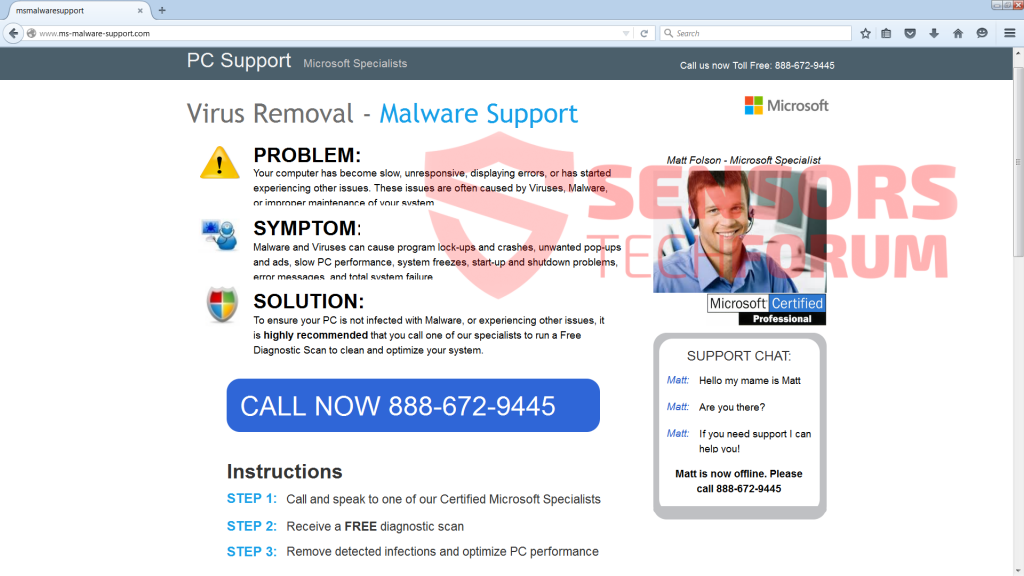
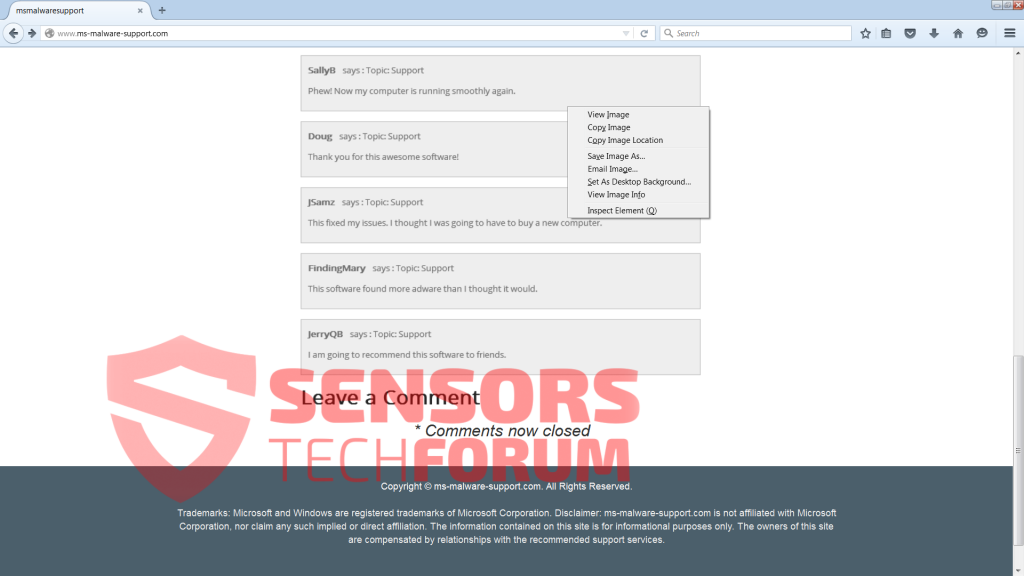











 1. Instale o SpyHunter para procurar e remover MS-Malware-Support.com.
1. Instale o SpyHunter para procurar e remover MS-Malware-Support.com.


 1. Instale o Malwarebytes Anti-Malware para procurar e remover MS-Malware-Support.com.
1. Instale o Malwarebytes Anti-Malware para procurar e remover MS-Malware-Support.com.







 1. Instale o STOPZilla Anti Malware para verificar e remover MS-Malware-Support.com.
1. Instale o STOPZilla Anti Malware para verificar e remover MS-Malware-Support.com.



